Vous pouvez effectuer une mise à niveau vers une nouvelle version, mettre à jour votre logiciel installé ou télécharger des correctifs sur Autodesk Account.
Installation pour les particuliers
Mettre à jour le logiciel
Mise à jour des produits Autodesk
Autodesk publie régulièrement des mises à jour logicielles. Celles-ci sont disponibles via Autodesk Account ou Autodesk Access (Windows uniquement).
Mise à jour à partir d’Autodesk Account
Cette méthode affiche toutes les mises à jour disponibles pour tous les produits disponibles.
Si vous souhaitez télécharger des mises à jour prioritaires pour un produit, vous pouvez aussi accéder à votre produit sous Tous les produits et services, puis cliquer sur Afficher les détails.
Téléchargez les mises à jour via Autodesk Account.
- Connectez-vous à votre compte sur le site manage.autodesk.com.
- Sous Produits et services, sélectionnez Mises à jour de produit, puis choisissez une date de publication.
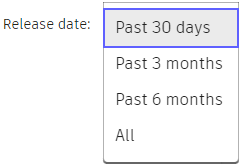
Les mises à jour publiées dans la période indiquée s’affichent. - Pour limiter le nombre d’entrées dans la liste, saisissez un critère de recherche. Les mises à jour correspondantes s’affichent.
- Recherchez la mise à jour souhaitée et cliquez sur Télécharger. Vous pouvez également sélectionner plusieurs mises à jour et cliquer sur Télécharger.
Mise à jour depuis Autodesk Account à l’aide de filtres
Cette méthode affiche les mises à jour correspondant à des produits, versions ou types de mises à jour spécifiques. Vous pouvez enregistrer les filtres et les réutiliser ultérieurement.
- Connectez-vous à votre compte sur le site manage.autodesk.com.
- Sous Produits et services, sélectionnez Mises à jour de produit, puis choisissez une date de publication.
Remarque : indiquez une date de publication avant de créer le filtre. En cas de doute, cliquez sur Toutes. - Cliquez sur Filtre, puis sélectionnez Type, Produit et Version. Selon sa version, la mise à jour peut être répertoriée comme type de correctif.
- Si vous souhaitez enregistrer le filtre, cliquez sur Enregistrer comme filtre personnalisé.
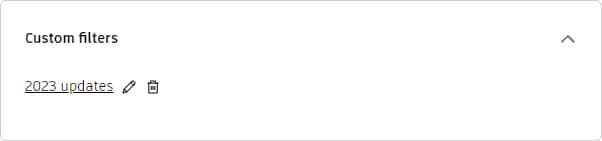
Cliquez sur l’icône en forme de crayon pour renommer le filtre et entrez un nom, par exemple Mises à jour 2023. - Pour définir le filtre, cliquez sur Appliquer.
Mise à jour à partir d’Autodesk Access (Windows uniquement)
Autodesk Access vous informe des mises à jour de produits dès qu’elles sont disponibles.
- Vérifiez les mises à jour de produits automatiquement disponibles dans Access.
- Sélectionnez et installez les mises à jour.
Pour en savoir plus sur Autodesk Access, consultez cette rubrique d’aide sur Access.
Installer une nouvelle version
Les versions de produit désignent les versions principales, telles qu’AutoCAD 2022 ou Revit 2023.
Vous pouvez accéder à la version la plus récente d’un logiciel lorsqu’Autodesk publie une nouvelle version pendant la durée du contrat. Vous avez également accès aux versions antérieures.
Les versions de produit sont indépendantes les unes des autres et vous pouvez les installer simultanément sur un appareil. Vous pouvez installer et exécuter une nouvelle version sans désinstaller l’ancienne. Consultez la page des conditions d’utilisation des logiciels.
· Pour savoir comment installer la version complète la plus récente d’un produit, consultez Télécharger votre produit.